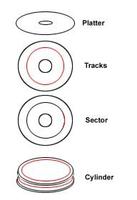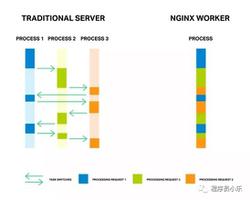如何设置与Mac OS X一起使用的外部硬盘驱动器

当您首次将硬盘驱动器连接到Mac时,应自动挂载并准备使用;然而,在依赖它之前,您应该考虑采取几个预防措施,以确保驱动器继续按预期工作。
Note:本指南适用于那些无人驾驶的人员默认情况下,除非另有说明,否则大多数驱动器都可以与Windows和OS X一起使用。)
默认情况下,如果你有一个新的外部硬盘,你没有做任何事情,它可能是FAT32格式。这种格式在Mac上可以正常工作,但确实有一些限制。对于初学者,FAT32缺少日志记录支持,有助于防止数据损坏,并且不支持各种文件系统权限。此外,FAT32驱动器通常带有主引导记录分区方案,这与Apple不兼容
如果您的外部硬盘驱动器无法正常工作,或者您需要使用Mac格式的格式
要开始,请务必格式化驱动器。要格式化驱动器,请将外部硬盘驱动器连接到系统并打开磁盘工具,然后执行以下步骤:
1.在左侧窗格中的设备列表中选择驱动器设备,这是驱动器上任何存储卷上方的项目,并且可能显示制造商名称,介质尺寸等。
2.选择
3.选择当您从下拉菜单中选择新的分区布局时,默认情况下,每个新分区将自动格式化为Mac OS Extended(Journaled),但请务必通过选择分区图中的每一个进行双重检查,然后选择格式为它。
4.单击选项按钮并确保
5.单击应用以保存更改。
完成上述所有步骤后,驱动器应使用新的格式设置卸载并重新装载,现在应该可以使用了。通常这种方式的驱动器的格式是所有需要的;然而,有些人可能希望进一步测试驱动器,以确保媒体不包含超出驱动器范围的任何坏块或其他错误
测试新格式化的硬盘驱动器
如果要在开始使用驱动器之前对其进行深入测试,请选择该卷,然后单击这将导致每个可用的数据块被访问和写入。如果是坏的,那么磁盘将分配一个备用块,并确保可逻辑写入的存储空间可供使用。安全擦除和测试设备的每个存储块的其他类似选项可能需要几个小时才能完成,但可以减少驱动器潜在问题的数量。
有任何其他提示,你想与我们分享吗?请务必在下面的评论中告诉我们。
."
以上是 如何设置与Mac OS X一起使用的外部硬盘驱动器 的全部内容, 来源链接: utcz.com/wiki/666966.html